Spørsmål
Problem: Hvordan fikser jeg problemer med å ikke få tilgang til apper og funksjoner på Windows 10?
Jeg får ikke tilgang til "Apper og funksjoner" på Innstillinger-appen på Windows 10. Jeg klikker på Win-tasten + S, velger System og prøver å få tilgang til apper og funksjoner i venstre rute. Men når jeg klikker på det, skjer ingenting bortsett fra at "Apper og funksjoner" blir uthevet med fet skrift. Alt annet ser ut til å fungere bra. Vet ikke hvorfor dette skjer, så jeg har ganske enkelt startet systemet på nytt og forventer at dette problemet vil forsvinne. Det gjorde det imidlertid ikke.
Løst svar
"Apper og funksjoner” er et alternativ tilgjengelig på Windows 10[1] Innstillinger-appen. Når den er åpnet, gir "Apper og funksjoner" en liste over alle applikasjoner som er installert på systemet og lar brukeren flytte, endre eller avinstallere dem. Dermed ligner det på Legg til / fjern programmer på kontrollpanelet. Dessverre, men mange mennesker som bruker Windows 10 (hovedsakelig 64-bit versjon) har rapportert at de ikke kan få tilgang til "Apper og funksjoner" via Innstillinger.[2]
De fleste av dem hevder at problemet forsvinner når PC-en startes i sikkermodus.[3] Dessuten kan listen over apper nås via "appwiz.cpl", men ikke via Innstillinger -> System -> Apper og funksjoner. Når du har klikket, er "Apper og funksjoner" uthevet, men fryser uten respons. Å klikke på de andre alternativene på System fungerer ikke like bra eller svarer veldig vagt.
Mens problemet Kan ikke få tilgang til apper og funksjoner-innstillinger er velkjent for mange Windows 10-brukere, har Microsoft ikke erkjent det og gitt ut en patch ennå. Dessuten er det ingen svarinformasjon gitt av sikkerhetsleverandører, noe som betyr at problemet er relativt nytt og kan ha blitt påvirket av de siste kumulative Windows 10-oppdateringene. Likevel er det flere ting du kan prøve å fikse Kan ikke få tilgang til "Apper og funksjoner" Innstillingsfeil:
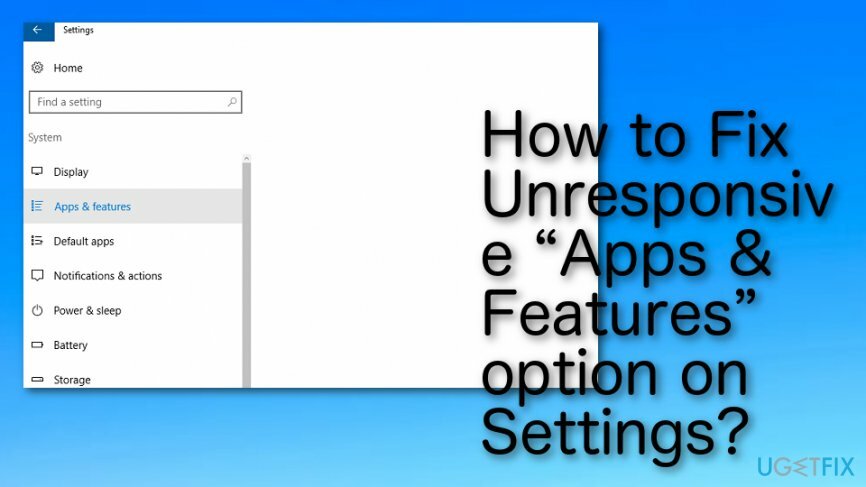
Hvordan fikser du ikke-svarende "Apper og funksjoner"-alternativet på Innstillinger?
For å reparere skadet system, må du kjøpe den lisensierte versjonen av Reimage Reimage.
MERK: ingen av løsningsmetodene er godkjent av Microsoft. Likevel har alle blitt testet og bevist av Windows 10-brukere som ikke fikk tilgang til apper og funksjoner. Alle disse trinnene er enkle og ytelsen deres kan ikke skade operativsystemet ditt.
Trinn 1. Logg inn i sikkermodus
For å reparere skadet system, må du kjøpe den lisensierte versjonen av Reimage Reimage.
- Klikk Makt knappen og trykk Skifte tasten før Windows-logoen vises.
- Plukke ut Omstart og så Feilsøking.
- Klikk Avanserte instillinger og velg Oppstartsinnstillinger.
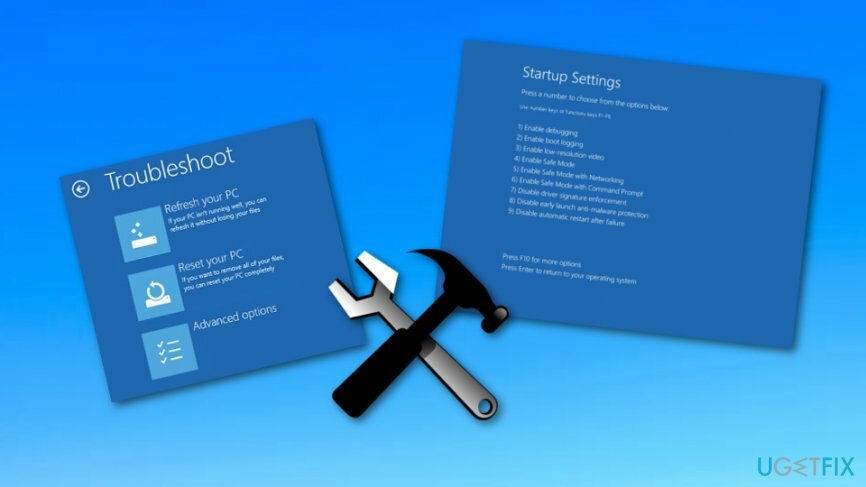
- Til slutt velger du Omstart.
Steg 2. Prøv Clean Boot
For å reparere skadet system, må du kjøpe den lisensierte versjonen av Reimage Reimage.
- Åpne søk, skriv Systemkonfigurasjon, og trykk Tast inn.
- Gå til Tjenester, plukke ut Skjul alle Microsoft-tjenester og så Deaktivere alle.
- Åpen Oppstart-fanen og velg Oppgavebehandling.
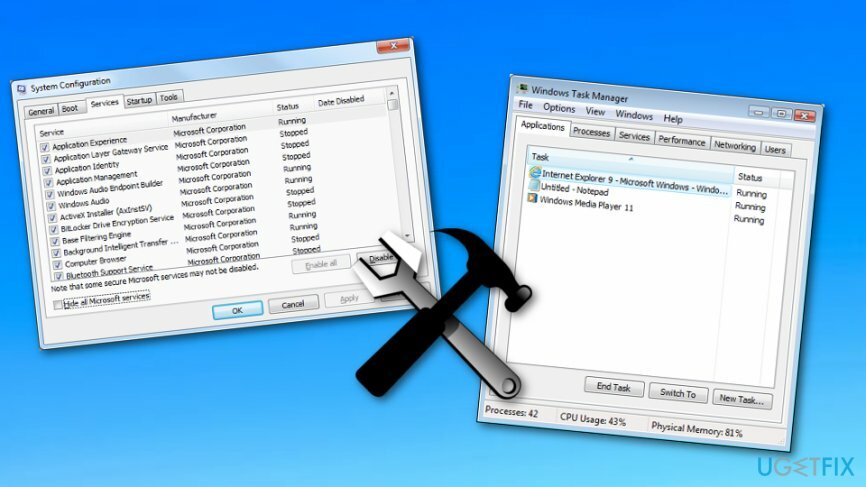
- Merk alle ikke-Microsoft-applikasjoner og klikk Deaktiver.
- Når du er ferdig, avslutter du Task Manager.
- Klikk på i dialogboksen Systemkonfigurasjon OK.
- Start systemet på nytt.
Metode 3. Kjør et forhøyet Power Shell
For å reparere skadet system, må du kjøpe den lisensierte versjonen av Reimage Reimage.
- Klikk Ctrl + Shift + ESC å åpne Oppgavebehandling.
- Plukke ut Fil og klikk deretter Kjør ny oppgave.
- Pass på at alternativet Opprett denne oppgaven med administrative rettigheter er merket med en hake.
- Type Kraftskall og vent til et nytt vindu åpnes.
- Når en forhøyet Powershell åpnes, skriv inn følgende kommando i den:
Get-AppXPackage -AllUsers |For hver {Add-AppxPackage -DisableDevelopmentMode -Registrer «$($_.InstallLocation)\\AppXManifest.xml»}
- Lukk Powershell og sjekk om problemet vedvarer.
Metode 4. Kjør en skanning via ledetekst
For å reparere skadet system, må du kjøpe den lisensierte versjonen av Reimage Reimage.
Hvis du har problemer med åpningen av apper og funksjoner, bør du skanne hele datasystemet for feil. Du kan gjøre det ved å starte kommandoprompt-programmet:
- Gå til søkemenyen på Windows-datamaskinen.
- Type "cmd".
- Åpne Ledeteksten applikasjon.
- Velg til "Kjør som administrator".
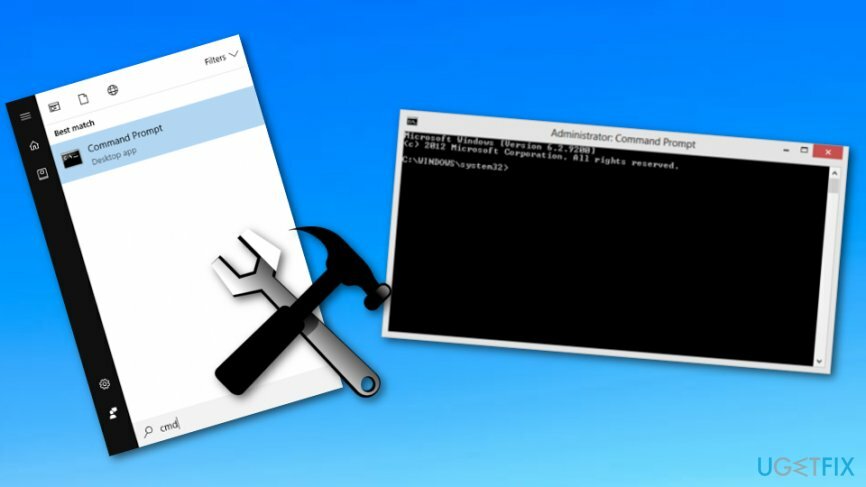
- Skriv inn: sfc/scannow.
- trykk Tast inn.
Hvis du fortsatt ikke får tilgang til apper og funksjoner via Innstillinger-appen, vil vår siste anbefaling være å sjekke systemet med ReimageMac vaskemaskin X9. Den vil skanne systemet for virus/skadelig programvare og mindre systemfeil, noe som kan forhindre at apper og funksjoner åpnes.
Reparer feilene dine automatisk
ugetfix.com-teamet prøver å gjøre sitt beste for å hjelpe brukere med å finne de beste løsningene for å eliminere feilene deres. Hvis du ikke ønsker å slite med manuelle reparasjonsteknikker, vennligst bruk den automatiske programvaren. Alle anbefalte produkter er testet og godkjent av våre fagfolk. Verktøy som du kan bruke for å fikse feilen, er oppført nedenfor:
By på
gjør det nå!
Last ned FixLykke
Garanti
gjør det nå!
Last ned FixLykke
Garanti
Hvis du ikke klarte å fikse feilen ved å bruke Reimage, kontakt supportteamet vårt for å få hjelp. Vennligst gi oss beskjed om alle detaljer du mener vi bør vite om problemet ditt.
Denne patenterte reparasjonsprosessen bruker en database med 25 millioner komponenter som kan erstatte enhver skadet eller manglende fil på brukerens datamaskin.
For å reparere skadet system, må du kjøpe den lisensierte versjonen av Reimage verktøy for fjerning av skadelig programvare.

Få tilgang til geobegrenset videoinnhold med en VPN
Privat internettilgang er en VPN som kan hindre Internett-leverandøren din Myndighetene, og tredjeparter fra å spore din online og lar deg være helt anonym. Programvaren gir dedikerte servere for torrenting og streaming, som sikrer optimal ytelse og ikke bremser deg. Du kan også omgå geo-restriksjoner og se tjenester som Netflix, BBC, Disney+ og andre populære strømmetjenester uten begrensninger, uavhengig av hvor du er.
Ikke betal løsepengevareforfattere – bruk alternative datagjenopprettingsalternativer
Malware-angrep, spesielt løsepengevare, er den desidert største faren for bildene, videoene, jobb- eller skolefilene dine. Siden nettkriminelle bruker en robust krypteringsalgoritme for å låse data, kan den ikke lenger brukes før løsepenger i bitcoin er betalt. I stedet for å betale hackere, bør du først prøve å bruke alternativ gjenoppretting metoder som kan hjelpe deg med å gjenopprette minst en del av de tapte dataene. Ellers kan du også miste pengene dine, sammen med filene. Et av de beste verktøyene som kan gjenopprette i det minste noen av de krypterte filene – Data Recovery Pro.